工程图模板或材料明细表的制定

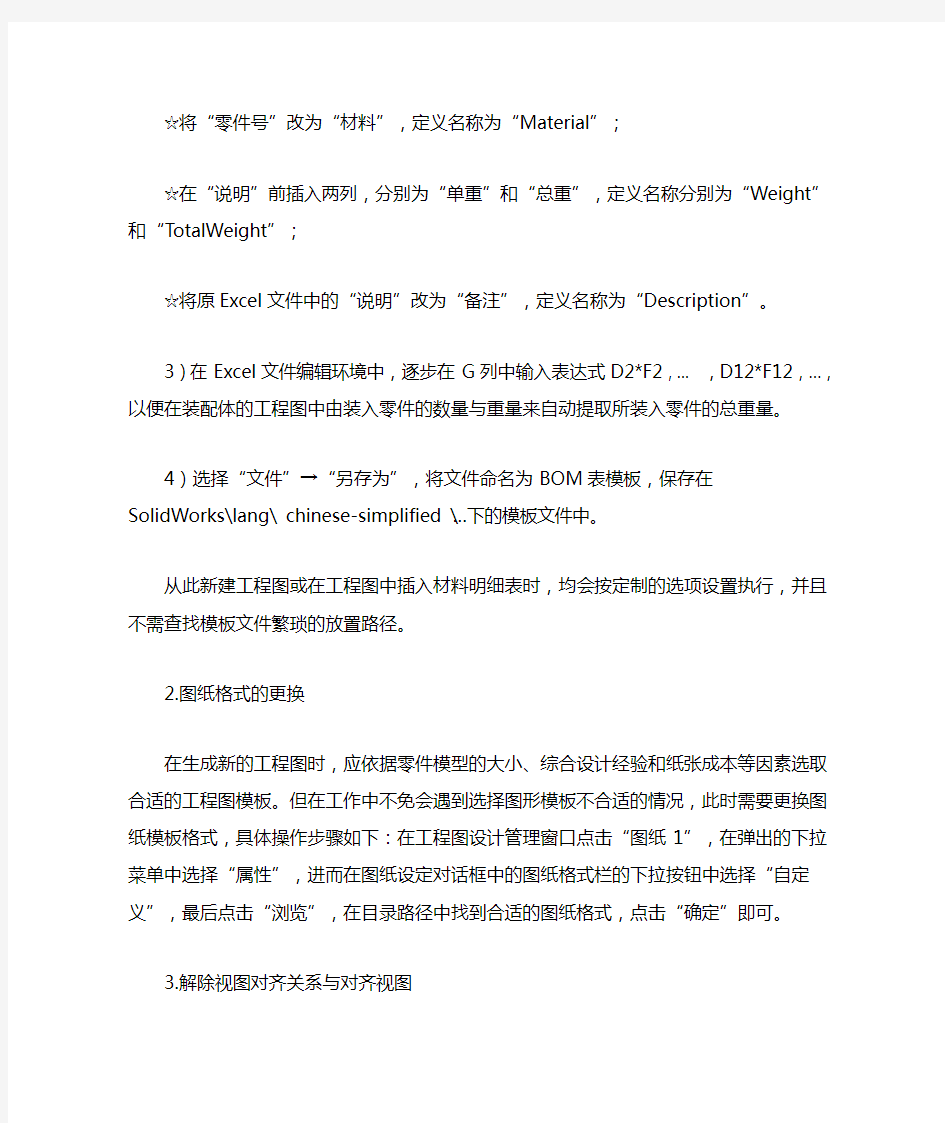
现实生产中2D工程图纸用来直接指导生产,它是设计工作的最终体现。SolidWorks系统自身提供的工程图模板或材料明细表若不满足具体企业的要求,可以建立二者的模板。
(1)工程图模板的建立
按照企业自身的要求建立相应图幅的工程图模板文件,并且将图层建立在工程图模板文件中,这样可以使新建的工程图都包含建立的图层。再将工程图模板复制在SolidWorks\ data\template\…的模板文件中。
(2)材料明细表模板的建立
系统所预设的材料明细表范本存储在安装目录SolidWorks\lang\ Chinese_ simplified\…下,可依照需求自行设计新的模板。步骤如下:
1)打开Solidworks\lang\Chinese_ simplified\Bomtemp.xl文件。
2)进行如图4所示的设置(定义名称应与零件模型的自定义属性一致,以便在装配体工程图中自动插入明细表)。
图4 用户个性化设置
☆将原Excel文件中的“项目号”改为“序号”,定义名称为“ItemNo”;
☆在“数量”前插入两列,分别为“代号”和“名称”,定义名称分别为“DrawingNo”和“PartNo”;
☆将“零件号”改为“材料”,定义名称为“Material”;
☆在“说明”前插入两列,分别为“单重”和“总重”,定义名称分别为“Weight”和“TotalWeight”;
☆将原Excel文件中的“说明”改为“备注”,定义名称为“Description”。3)在Excel文件编辑环境中,逐步在G列中输入表达式D2*F2,… ,D12*F12,…,以便在装配体的工程图中由装入零件的数量与重量来自动提取所装入零件的总重量。
4)选择“文件”→“另存为”,将文件命名为BOM表模板,保存在SolidWorks\lang\ chinese-simplified \…下的模板文件中。
从此新建工程图或在工程图中插入材料明细表时,均会按定制的选项设置执行,并且不需查找模板文件繁琐的放置路径。
2.图纸格式的更换
在生成新的工程图时,应依据零件模型的大小、综合设计经验和纸张成本等因素选取合适的工程图模板。但在工作中不免会遇到选择图形模板不合适的情况,此时需要更换图纸模板格式,具体操作步骤如下:在工程图设计管理窗口点击“图纸1”,在弹出的下拉菜单中选择“属性”,进而在图纸设定对话框中的图纸格式栏的下拉按钮中选择“自定义”,最后点击“浏览”,在目录路径中找到合适的图纸格式,点击“确定”即可。
3.解除视图对齐关系与对齐视图
在完成工程图的过程中,某些视图间的投影关系需要解除,某些视图间需要建立视图对齐关系,对此,SolidWorks提供了解除视图关系、水平对齐另一视图和竖直对齐另一视图的功能。具体操作如下:欲解除视图关系,应同时选中需要解除视图关系的视图,点击“工具”→“对齐视图”→“解除对齐关系”命令即可;欲水平或竖直对齐另一视图,应先选中需要对齐的视图,然后点击“工具”→“对齐视图”→“水平对齐另一视图”或“竖直对齐另一视图”命令,此时注意鼠标的形状,再点击欲对齐的目标视图即可。
4.剖视图中不欲剖切零件的处理
我国制图标准规定:剖视图所包含的标准件,如螺栓、螺母、垫圈和开口销等不做剖切处理。在SolidWorks工程图环境下可以按照以下操作来实现:激活所完成的剖视图,点击鼠标右键,在弹出的下拉“属性”,再在弹出的工程图属性对话框中点击“剖面范围”,在剖视图中点选不欲剖切的零件,最后点击“确定”即可。
5.插入模型项目
尽可能在工程图中选择视图插入模型项目,利用建立模型过程中所使用的尺寸,并且将注解标注在视图的几何要素之上,这样在零件模型被驱动更新后,工程图中的注解随几何要素移动,还与几何要素间保持着原先的关系,工程图只需做少量修改就可以投入生产使用。
6.块操作的应用
SolidWorks的注解工具栏中,提供了丰富的表面粗糙度、形位公差和焊接符号等注解符号,所有符号都可以直接引用。但对于不满足我国标准的一些符号以及一些特殊行业标准符号的标注还需要通过块操作来实现。按照国标规定创建具体的注解符号为块,然后在工程图的相应位置插入。另外还可把一些常用的标准注释、标签和标题栏做成块,以提高制作工程图模板和完成2D工程图的效率。7.改变材料明细表中零件的顺序
材料明细表中零件的顺序依据的是各零件装入装配体的顺序,若想改变,需要调整装配体特征管理设计树下零件的顺序,然后重新插入材料明细表。
Solidworks创建工程图及材料明细表的技巧
Solidworks创建工程图模板及材料明细表模板技巧 为了快速出图和快速出材料明细表和汇总表,每个公司都要建立一个适合自己的模版。 (1)工程图模板的建立 按照企业自身的要求建立相应图幅的工程图模板文件,并且将图层建立在工程图模板文件中,这样可以使新建的工程图都包含建立的图层。再将工程图模板复制在SolidWorks\ data\template\…的模板文件中。 (2)材料明细表模板的建立 系统所预设的材料明细表范本存储在安装目录SolidWorks\lang\ Chinese_ si mplified\…下,可依照需求自行设计新的模板。步骤如下: 1)打开Solidworks\lang\Chinese_ simplified\文件。 2)进行如图4所示的设置(定义名称应与零件模型的自定义属性一致,以便在装配体工程图中自动插入明细表)。 图4 用户个性化设置 ☆将原Excel文件中的“项目号”改为“序号”,定义名称为“ItemNo”; ☆在“数量”前插入两列,分别为“代号”和“名称”,定义名称分别为“Dr awingNo”和“PartNo”;
☆将“零件号”改为“材料”,定义名称为“Material”; ☆在“说明”前插入两列,分别为“单重”和“总重”,定义名称分别为“We ight”和“TotalWeight”; ☆将原Excel文件中的“说明”改为“备注”,定义名称为“Description”。 3)在Excel文件编辑环境中,逐步在G列中输入表达式D2*F2,… ,D12*F12,…,以便在装配体的工程图中由装入零件的数量与重量来自动提取所装入零件的总重量。 4)选择“文件”→“另存为”,将文件命名为BOM表模板,保存在SolidWorks \lang\ chinese-simplified \…下的模板文件中。 从此新建工程图或在工程图中插入材料明细表时,均会按定制的选项设置执行,并且不需查找模板文件繁琐的放置路径。 2.图纸格式的更换 在生成新的工程图时,应依据零件模型的大小、综合设计经验和纸张成本等因素选取合适的工程图模板。但在工作中不免会遇到选择图形模板不合适的情况,此时需要更换图纸模板格式,具体操作步骤如下:在工程图设计管理窗口点击“图纸1”,在弹出的下拉菜单中选择“属性”,进而在图纸设定对话框中的图纸格式栏的下拉按钮中选择“自定义”,最后点击“浏览”,在目录路径中找到合适的图纸格式,点击“确定”即可。 3.解除视图对齐关系与对齐视图
SolidWorks工程图中的自动明细表制作教程
SolidWorks工程图中的自动明细表(1) 很多使用ToolBox的朋友都希望图中所有用到的标准件(如螺钉螺母)的规格大小以及国标号能够自动出现在装配图的明细表中,特别是能自动产生数量规格等相关数据。否则人工统计是件非常烦琐的工作。SolidWorks早已提供了这个功能,不过因为这个是老外的软件,对中华地区的技术支持力度不强,没有提供现成的模板,而GB标准件也只是从2007版才开始加入,并且是英文名称.... 那么我们怎么解决这个问题呢?答案:自己动手。可以自己定义模板,修改库文件来实现全自动、全中文的明细表梦想。(本教程面向新手,所以会讲的详细一点,同时也请高手指教) 首先,需要明白这样一个概念:工程图中的“属性变量”。啥叫“属性变量”呢?我们来看当你在工程图中插入文字和注释的时候,有一个图标是“链接到属性”,就是下图中红圈的那个: 我们选择这个“链接到属性”,就会出现下面这个对话框:(注意,一般来讲,我们在工程图中所使用的属性都应该来自图中的模型,既.sldprt或.sldasm 中定义的内容,所以应该选择“图纸属性中所指定视图中模型”这一项。只有少数某些属性需要用“当前文件”中的定义,如此工程图“最后保存的时间”) 点开它,选择“材料”:
这样就插入了一个“属性变量”的文本,如下图: 而这个变量是跟随工程图中所引入的模型的属性变化的。现在我们来建立一个3D模型,选定他的材料为黄铜:
然后将这个模型插入到工程图中: 看吧,那个“属性变量”的文本就变成了“黄铜”。看到这里,可能有朋友会马上尝试,可是,怎么没有那个“材料”的属性呢?这个前面说过,没有现成的模板给你,需要自己定义零件和装配体的模板。下一篇继续讲解。 SolidWorks工程图中的自动明细表(2) 上一篇里已经有示例,如何将3D模型中所定义的“材料”引入工程图中。可以说,“属性变量”就是SolidWorks中3D模型与工程图之间的一个“纽带”,使得工程图中不仅是各视图与原模型关联,各种文字及表格也是与原模型相关联的。而这也是目前的3D软件的终极目标:所有的设计信息及技术表达全部包含在一个3D图中,而2D的工程图仅仅是辅助,甚至可以不要,仅在需要纸质图纸交流的时候方便、自动的生成。
产品图样明细表
柜 号 代号名称说明总张数设计者完成时间 UFJ1001A 轿门(中开二扇 门)左/右轿门组件(光幕式),开门 宽度900-1800 配甬大门机 9 存档2013/7/18 UFJ1012 右开轿门(中二)组件开门宽度900-1800 配甬 大门机 37 存档2013/7/18 UFJ1012A 左开轿门(中二)组件开门宽度900-1800 配甬 大门机 6 存档2013/7/18 UFJ0613 轿厢3000KG轿厢组件,轿厢内宽 1800-3000,内深2000-3000 56 存档2013/7/18 UFJ0601A 轿厢630KG-1150KG轿厢内宽 1100-1600,内深1100-1600, 轿架,轿壁,护脚板,撑架,轿顶 固定架A/B 79 存档2013/7/18 UFJ0601B 轿厢对通门630KG-1150KG轿厢内宽 1200-1600,内深1100-1600上 /下底盘总装,拉耳,左/右角胶 固定架左/右 22 存档2013/7/18 UFJ1601A 层门系统配胶粒630KG-1150KG轿厢内宽 1100-1600,内深1100-1600层 门头组件,卸下杆组件,三角 锁芯,左右层门,地坎支承板, 地坎支架,层门地坎,,中分 层门重锤 23 存档2013/7/18 UFJ1601A 层门开门宽700-1200 50 存档2013/7/18 UFJ1612 右开层门(开门 宽1100-1800)层门滑轮组件,层门导轨架, 开锁顶杆,161单锁提手拉杆, 右开层门快门,层门慢门,右 开自闭装置,层门地坎,调整 垫片,右开层门外轨,层门内 轨,轨垫1/3,防尘板,161A 单锁提手销,层门护脚板,吊 定角架 38 存档2013/7/18 UFJ1612A 左开层门(开门 宽1100-2000)层门滑轮组件,层门导轨架, 层门导轨架立柱,左开层门快 门,层门慢门,左开自闭装置, 层门地坎,左开层门外轨 4 存档2013/7/18 UFJ1701A 门套(开门宽1100-1800)侧门套, 上门套,上封板,上套板,连 接板 5 存档2013/7/18 UFJ1712A 旁开双折门套 (开门宽 1100-1800)门套大/小立柱,门套大/小立 柱板,筋板,封头,门套上横 板,门套大/小楣体,门套横 板(旁开二扇门) 12 存档2013/7/18
solidworks工程图模板或材料明细表的制定
s o l i d w o r k s工程图模板或材料明细表的制定 -标准化文件发布号:(9456-EUATWK-MWUB-WUNN-INNUL-DDQTY-KII
工程图模板或材料明细表的制定 现实生产中2D工程图纸用来直接指导生产,它是设计工作的最终体现。SolidWorks系统自身提供的工程图模板或材料明细表若不满足具体企业的要求,可以建立二者的模板。 (1)工程图模板的建立 按照企业自身的要求建立相应图幅的工程图模板文件,并且将图层建立在工程图模板文件中,这样可以使新建的工程图都包含建立的图层。再将工程图模板复制在SolidWorks\ data\template\…的模板文件中。 (2)材料明细表模板的建立 系统所预设的材料明细表范本存储在安装目录SolidWorks\lang\ Chinese_ simplified\…下,可依照需求自行设计新的模板。步骤如下: 1)打开Solidworks\lang\Chinese_ simplified\文件。 2)进行如图4所示的设置(定义名称应与零件模型的自定义属性一致,以便在装配体工程图中自动插入明细表)。 图4 用户个性化设置 ☆将原Excel文件中的“项目号”改为“序号”,定义名称为“ItemNo”; ☆在“数量”前插入两列,分别为“代号”和“名称”,定义名称分别为“DrawingNo”和“PartNo”; ☆将“零件号”改为“材料”,定义名称为“Material”; ☆在“说明”前插入两列,分别为“单重”和“总重”,定义名称分别为“Weight”和“TotalWeight”; ☆将原Excel文件中的“说明”改为“备注”,定义名称为“Description”。 3)在Excel文件编辑环境中,逐步在G列中输入表达式D2*F2,… , D12*F12,…,以便在装配体的工程图中由装入零件的数量与重量来自动提取所装入零件的总重量。 4)选择“文件”→“另存为”,将文件命名为BOM表模板,保存在 SolidWorks\lang\ chinese-simplified \…下的模板文件中。 从此新建工程图或在工程图中插入材料明细表时,均会按定制的选项设置执行,并且不需查找模板文件繁琐的放置路径。 2.图纸格式的更换 在生成新的工程图时,应依据零件模型的大小、综合设计经验和纸张成本等因素选取合适的工程图模板。但在工作中不免会遇到选择图形模板不合适的情况,此时需要更换图纸模板格式,具体操作步骤如下:在工程图设计管理窗口点击“图纸1”,在弹出的下拉菜单中选择“属性”,进而在图纸设定对话框中的图纸格式栏的下拉按钮中选择“自定义”,最后点击“浏览”,在目录路径中找到合适的图纸格式,点击“确定”即可。 3.解除视图对齐关系与对齐视图 在完成工程图的过程中,某些视图间的投影关系需要解除,某些视图间需要建立视图对齐关系,对此,SolidWorks提供了解除视图关系、水平对齐另一视图和竖直对齐另一视图的功能。具体操作如下:欲解除视图关系,应同时选中需要解除视图关系的视图,点击“工具”→“对齐视图”→“解除对齐关系”命令即可;欲水平或竖直对齐另一视图,应先选中需要对齐的视图,然后点击“工具”→“对
材料明细表模板的建立
现实生产中2D工程图纸用来直接指导生产,它是设计工作的最终体现。SolidWorks系统自身提供的工程图模板或材料明细表若不满足具体企业的要求,可以建立二者的模板。三维ad机械汽车技术at p o u g nve n o ol d dg ol dw o k x a#Y&2W H{8{ (1)工程图模板的建立H N N8&A 按照企业自身的要求建立相应图幅的工程图模板文件,并且将图层建立在工程图模板文件中,这样可以使新建的工程图都包含建立的图层。再将工程图模板复制在SolidWorks\ data\template\…的模板文件中。三维网技术论坛b3T2x b W2 3n (2)材料明细表模板的建立三维网技术论坛0_6%q7v+T G 系统所预设的材料明细表范本存储在安装目录SolidWorks\lang\ Chinese_ simplified\…下,可依照需求自行设计新的模板。步骤如下: 三维ad机械技术汽车p o u g n v en o so de d g o d w o ks x时空镇江4M&M e"N g M# 1)打开Solidworks\lang\Chinese_ simplified\Bomtemp.xl文件。三维网技术论坛X&^&Y*8R9 2)进行如图4所示的设置(定义名称应与零件模型的自定义属性一致,以便在装配体工程图中自动插入明细表)。三维网技术论坛8L$@T N#T2T 图4 用户个性化设置 ☆将原Excel文件中的“项目号”改为“序号”,定义名称为“ItemNo”;三维ad机械汽车技术 at p o u g|n v en o ol de d g o d w o ks ax Z N#y9{0m J8C G8^m ☆在“数量”前插入两列,分别为“代号”和“名称”,定义名称分别为 “DrawingNo”和“PartNo”; ☆将“零件号”改为“材料”,定义名称为“Material”; ☆在“说明”前插入两列,分别为“单重”和“总重”,定义名称分别为 “Weight”和“TotalWeight”;三维网技术论坛1 x T&^0x6a4R B ☆将原Excel文件中的“说明”改为“备注”,定义名称为“Description”。
工程图模板和材料明细表的制定
工程图模板和材料明细表的制定 模板是一组系列文件(零件图模板、工程图模板、装配图模板),当用新建一零件、装配体、或工程图时,SW将根据模板设置的系统属性和文件属性来建立零件、装配体、或工程图。修改模板也可使SW设置个性化,和保持与GB相符等。零件模板的扩展名为:*.prtdot、装配模板的扩展名为:*.asmdot、工程图模板:*.drwdot。在SW中,模板的默认保存位置为:c:Program Files/SolidWorks/data / templates。(默认安装路径c:Program FilesSolidWorks)。SW程序的默认模板在此目录中分别为:零件.prtdot、装配体.asmdot、工程图.drwdot。 如何修改零件模板、装配模板和工程图模板? 以创建一个零件模板为例,新建一个零件,然后可以修改“工具”-“选项”里的“系统选项”和“文件属性”里的相关参数,达到自己满意的效果。还可以设置视图等其它设置。在“工具”-“选项”-“系统选项”里有很多相关参数的设置,包括各种颜色设置等,修改这些设置可以使SW各种默认颜色符合自己的喜好,从而达到个性化的目的。在“工具”-“选项”-“文件属性”可以修改一些SW程序标识、标注的样,修改这些设置可以使SW更符合GB要求。如可以对“出详图”中的尺寸、箭头、字体等修改。千万别忘了改完后将模板保存。由于SW的扩展及易用性非常的强,因此。建议大家设置好后,点“文件”-“另存为”,点“保存类型”的下拉框,选择相应模板的扩展名(零件.prtdot、装配体.asmdot、工程图.drwdot),保存到新建文件夹如D:SW自定义GB模板下即可。如果发现自己建的模板没有起效,请注意检查扩展名是否正确。打开“工具”-“选项”-“系统选项”-“文件位置”-“文件模板”点击“添加”D:SW自定义GB模板即可,你还可以点击“上移”将它移到第一位。在“工具”-“选项”-“系统选项”-里的“默认模板”中可以指定SW程序新建文件时选择默认模板的方式。 你还可以将模板分类为GB模板、ISO模板及你的产品项目模板等,并分别新建相关文件模板目录,方便选择。 新建文件时,点击高级后你可以看到你新建的“GB模板”,直接双击需要的模板即可以该模板新建文件。模板只对新建文件有效。有没有办法把旧的工程图用新的模板呢? 注:工程图除默认模板外,还有默认的图纸格式。SW软件提供了许多标准格式。但大多数企业都根据本企业的需要定制了自己的标准格式。图纸格式的位置在C:Program FilesSolidWorksdata。图纸格式的扩展名为:*.slddrt。图纸格式的建立见下文。 当自己的模板建立好后,如何来填写标题栏的相关信息呢?用“注释”命令一个一个填写,这样当然可以,但是从事产品设计的人都知道,在产品的开发设计过程中,零件的形状和材料等会根据产品结构的需要和加工工艺的要求随时进行改变的,这就要求工程图标题栏中的重量、材料等信息也要随之改变。用“注释”命令填写的内容是不能和零件模型的属性建立起关联的,这样往往会出现工程图纸的标注和实际零件信息不符,给生产带来不便。能不能将工程图标题栏里的信息和零件模型的属性之间建立起链接呢?这就要说到零件属性链接设置。具体作法如下: 1.先建立一个零件模型,在其属性中添加相关信息。 点击“文件”-“属性”可以弹出属性菜单。这里面,“摘要”是一些简要信息。这里的信息也可以按照前面所述的制作成模板,这样,以后用此模板制作出来的信息就自动包含相关内容了。如果产品系列较多,可以为每一个系列的产品建一个模板,并在
Solidworks中创建工程图模板及材料明细表模板的方法
Solidworks中创建工程图模板及材料明细表模板的方法 现实生产中2D工程图纸用来直接指导生产,它是设计工作的最终体现。SolidWorks系统自身提供的工程图模板或材料明细表若不满足具体企业的要求,可以建立二者的模板。 (1)工程图模板的建立 按照企业自身的要求建立相应图幅的工程图模板文件,并且将图层建立在工程图模板文件中,这样可以使新建的工程图都包含建立的图层。再将工程图模板复制在SolidWorks\ data\template\…的模板文件中。 (2)材料明细表模板的建立 系统所预设的材料明细表范本存储在安装目录SolidWorks\lang\ Chinese_ simplified\…下,可依照需求自行设计新的模板。步骤如下: 1)打开Solidworks\lang\Chinese_ simplified\Bomtemp.xl文件。 2)进行如图4所示的设置(定义名称应与零件模型的自定义属性一致,以便在装配体工程图中自动插入明细表)。 图4 用户个性化设置 ☆将原Excel文件中的“项目号”改为“序号”,定义名称为“ItemNo”; ☆在“数量”前插入两列,分别为“代号”和“名称”,定义名称分别为“DrawingNo”和“PartNo”; ☆将“零件号”改为“材料”,定义名称为“Material”; ☆在“说明”前插入两列,分别为“单重”和“总重”,定义名称分别为“Weight”和“TotalWeight”; ☆将原Excel文件中的“说明”改为“备注”,定义名称为“Description”。 3)在Excel文件编辑环境中,逐步在G列中输入表达式D2*F2,… ,D12*F12,…,以便在装配体的工程图中由装入零件的数量与重量来自动提取所装入零件的总重量。 4)选择“文件”→“另存为”,将文件命名为BOM表模板,保存在SolidWorks\lang\ chinese-simplified \…下的模板文件中。 从此新建工程图或在工程图中插入材料明细表时,均会按定制的选项设置执行,并且不需查找模板文件繁琐的放置路径。 2.图纸格式的更换 在生成新的工程图时,应依据零件模型的大小、综合设计经验和纸张成本等因素选取合适的工程图模板。但在工作中不免会遇到选择图形模板不合适的情况,此时需要更换图纸模板格式,具体操作步骤如下:
wjt276_桌面_PROE建模及工程图、标题栏、明细表、格
流量兑换 | 积分充值 | FTP 搜索 | 宣传中心 | 成为VIP 会员 | 广告位招租 | 繁體中文 | 设为首页 | 收藏本站 | 联系我们 | 退出 | 短消息 | 会员 | 搜索 | FTP 服务中心 | 宣传中心 | | | | 统计 | 帮助 分栏模式 发表于 2007-6-21 14:12 资料 个人空间 短消息 #1 大中小
重量———CMASS 企业名称———QNAME 方法:“工具”→“参数”→点右下角“+”号→在名称列中输入参数名(如CNAME)→在类型列中选择类型(如字符串)→值为空→在说明列中输入简要的说明,以更自己识别)如下图02 3、 建立标题栏(具体方法不多说,本论坛中有很详细定制方法,在最后我也上传一方法,) ① 把标题栏建立成表格,以更日后调用 ② 标题栏中的参数一定要与你上面模板的参数一一对应,这样以后在建立工程图时,它才会自动获取零件中的相关数据,其中系统参数也是自动获取的,如比例、页码等 ③ 你也可以把企业名称参数还要直接用你单位的名称代替,这样以后就不用每次输入,同样,你也可以在设置模板在将QNAME 的值设置成你单位的名称(推荐),这是一样的。 ④ 注意:要设置“旋转原点”在右下角,旋转原点将是你以后将此表插入的基点,方法:选中整个表格,再点右键→设置旋转原点→靠近你要设置原点线段附近点左键→会出现一小叉→OK 见下图03、04
4、 建立其它的部分:代码栏、附加栏、参数栏,方法同上 注:代码栏旋转原点是左上角、是倒显示图号的那个,要求参数文本样式旋转角度180°才可以倒显示,见下图05;参数栏旋转原点是右上角那个点 5、 建立明细表(同样,访求不说明,自己论坛中找,多的很呢)
建筑工程材料明细分类(财务用)
建筑工程材料明细分类 一、钢材:各种规格钢材、钢板、角钢 二、水泥:各种标号水泥 三、砖、瓦:标准红砖、水泥标准砖、水泥多孔砖、页岩多孔砖、轻质砼砌块、平瓦、脊瓦 四、砂:粗、中、细黄砂 五、石料:石粉、瓜子片、小碎、中碎、道渣、二片、大片 六、五金:元钉、铁丝、焊条、锯条、铁锤、板手、老虎钳、水泥钉、合页、搭扣、门锁、 泥桶、铁锹、洋镐、线坠、卷尺、墙线、钢丝刷、电铃、电池、螺丝、螺母、螺杆、垫片、皮带轮、三角带、太阳灯管、清洁球、扫帚、拖把、筛网、木盒、木斗、板车内外胎、灭火器、电热管 七、工具用具:钻头、转子、线圈、试压模、电焊枪、焊把线、电焊面罩、氧气乙炔表、电 机、电锤、振动棒、水泵、自吸泵、潜水泵、离心泵、轴承、切割机、切割片、木工锯片、机油、黄油、齿轮油、液压油 八、水电:PVC管材、管件、PPR管材、管件、闸阀、水表、卫生洁具、电线电缆、电表、 电表箱、开关、插座、生料带、灯具、桥架、多媒体箱 九、油漆:乳胶漆、防火漆、真石漆、106涂料、外墙涂料、防火涂料、腻子粉、胶水、纤 维素、砂皮、漆刷 十、其它:石棉瓦、波纹管、泡沫板、石棉板、挤塑板、外墙保温、屋面保温、抗裂砂浆、 防水材料、网格布、网片、墙砖、地砖、踏步砖、挂瓦条、卷门、彩条布、山型卡、粉刷条、木线条、滴水条、止水钢板、止水片、止水槽、止水条、止水带、马橙、电焊网、发泡剂、清洗剂、植筋胶 其他直接费:氧气乙炔、漏电器、漏电按钮、漏电插座、接触器、保险丝、电缆、广告牌、标化牌、喷绘展板、镝座、镝灯、运费(现场用汽车的相关费用) 间接费用材料明细 一、办公用品:文件夹、资料盒、彩笔、墨汁、铅笔、印油、硒鼓加粉、打印、装订费、复 印纸、图集、规范、刻章、茶怀、资料费、施工日记、办公桌、公关椅、沙发、茶几、暂住证、联防费、横幅、鞭炮烟花、 二、职工福利费:手套、雨鞋、雨衣、安全带、安全帽、口罩、方便面、矿泉水、食品、人 丹、现场用茶叶、现场人员伙食费、液化气、蒸饭箱、铁锅、电炒锅、电水壶、保温桶、厨房设备、床上用品、电风扇、健康证体检费、 三、规费:政府各有关权力部门规定必须缴纳的费用 四、企业管理费:支付给总包单位的管理费、投标编制费用、投标经营费用
PROE工程图BOM表(明细表)制作详解
BOM制作技术简介 BOM(Bill Of Materials),即材料报表,它能详细表列出装配结构中的零件状态及装配组件或零件中包含的参数。通常在创建组件工程图的同时,包含一个材料报表。在Pro/ENGINEER中文环境下,应用Pro/REPORT的功能,再加上用户设计时,设定一些特定的参数,则可以自动生成符合企业标准的明细表。 Pro/REPORT是 Pro/ENGINEER的一个选项模块,它提供了一个将字符、图形、表格和数据组合在一起以形成一个动态报告的功能强大的格式环境。它能使用户很方便地生成自己的材料报表(BOM),并可根据数据的多少自动改变表格的大小。功能包括: 1.在报告中附加视图。 2.填写报告的键盘提示参数。 3.应用数据的特殊显示。 4.所需数据的筛选和分类。 5.显示/不显示的双重记录项。 2 绘图格式、标题栏和明细表的设定 利用Pro/ENGINEER软件中的Pro/REPORT模块,可以创建绘图格式文件(Format)并自动生成明细表,通常是将一个定制的表格置于Format中,作为标题栏。在设计装配体或零件的工程图时,直接调用这个Format即可。由于在Format中,图幅的大小是不可改变的,因此用户需要建立几个不同幅面的Format,如A0、A1、A2 . . .,建议取名为A0-asm、A1-asm……,创建Format是一劳永逸的事,一旦完成后存入标准目录下的Format目录中,供所有人员使用。 在config.pro配置选项中有一个Format_setup_file项,与绘图配置文件类似,也可以对format定制过程进行参数控制。 2.1 创建Format的基本方法 这里只介绍两种方法创建绘图格式。方法一,读入外部数据 如果你在其他的CAD软将系统中(如AutoCAD)已经做好了绘图格式,可以将其转换成通用的DXF或IGES、STEP等格式,然后进入Pro/ENGINEER的Format模式,如图1 。进入格式文件(Format)创建环境后,使用下拉菜单Insert(插入)>Shared Data(数据共享)>From File(从文件)…读入后再做后续工作。除了上述几种格式外,format还能接受set、cgm格式,或者直接读入AutoCAD的DWG格式。读入后的格式文件用户可以做任意修改,增加或删除表格等。 注意:只有在Pro/ENGINEER软件中创建的表格(Table)才可以接受文本输入,外部输入的表格无效,但可以作为几何图元应用。
关于零件属性及材料明细表的定制
关于零件属性及材料明细表的定制 对于装配体的工程图,还需要提供材料明细表,SolidWorks本身已提供BOM ( Bill of Material,物料清单)表的标准模板,但该模板却与需求相差较远,故需要改进。首先将标准模版引人任意一装配工程图,再选中材料明细表(最好先选中需要修改的列)并右键选择插人列功能,就会在Property Manager中出现如图所示的自定义属性的下拉框, 在下拉框中选择需要的信息并设置好列宽后,就得到工程图的材料明细表,如图所示。 此时设计人员可以将自定义设置好的BOM模板另存起来,便于下次直接调用。
1、自定义文件属性 首先,需要明白这样一个概念:工程图中的“属性变量”。什么叫“属性变量”?当在工程图中插入文字和注释的时候,有一个图标是“到属性”,就是下图中红圈部分或者在注释上点击右键,属性里也可以看到: 我们选择这个“到属性”,就会出现下面这个对话框:(注意,一般来讲,我们在工程图中所使用的属性都应该来自图中的模型,既.sldprt或.sldasm中定义的容,所以应该选择“图纸属性中所指定视图中模型”这一项。只有少数某些属性需要用“当前文件”中的定义,如此工程图“最后保存的时间”) 点开它,选择“材料”:
这样就插入了一个“属性变量”的文本,如下图: 而这个变量是跟随工程图中所引入的模型的属性变化的。现在我们来建立一个3D模型,选定他的材料为45:
然后将这个模型插入到工程图中: 看吧,那个“属性变量”的文本就变成了“45”。 2、“属性变量”的应用 要实现工程图中的自动明细表,其根本就是“属性变量”的应用。 “属性变量”就是SolidWorks中3D模型与工程图之间的一个“纽带”,使得工程图中不仅是各视图与原模型关联,各种文字及表格也是与原模型相关联的。而这也是目前的3D 软件的终极目标:所有的设计信息及技术表达全部包含在一个3D图中,而2D的工程图仅仅是辅助,甚至可以不要,仅在需要纸质图纸交流的时候方便、自动的生成。
工程图模板或材料明细表的制定
工程图模板或材料明细表的制定 现实生产中2D工程图纸用来直接指导生产,它是设计工作的最终体现。SolidWorks系统自身提供的工程图模板或材料明细表若不满足具体企业的要求,可以建立二者的模板。 (1)工程图模板的建立 按照企业自身的要求建立相应图幅的工程图模板文件,并且将图层建立在工程图模板文件中,这样可以使新建的工程图都包含建立的图层。再将工程图模板复制在SolidWorks\ data\template\…的模板文件中。 (2)材料明细表模板的建立 系统所预设的材料明细表范本存储在安装目录SolidWorks\lang\ Chinese_ simplified\…下,可依照需求自行设计新的模板。步骤如下: 1)打开Solidworks\lang\Chinese_ simplified\Bomtemp.xl文件。 2)进行如图4所示的设置(定义名称应与零件模型的自定义属性一致,以便在装配体工程图中自动插入明细表)图4 用户个性化设置 ☆将原Excel文件中的项目号”改为“序号”,定义名称为“ItemNo”; ☆在“数量”前插入两列,分别为“代号”和“名称”,定义名称分别为“DrawingNo”和“PartNo”;☆将“零件号”改为“材料”,定义名称为“Material”; ☆在“说明”前插入两列,分别为“单重”和“总重”,定义名称分别为“Weight”和“TotalWeight”;☆将原Excel文件中的“说明”改为“备注”,定义名称为“Description”。 3)在Excel文件编辑环境中,逐步在G列中输入表达式D2*F2,…,D12*F12,…,以便在装配体的工程图中由装入零件的数量与重量来自动提取所装入零件的总重量。 4)选择“文件”→“另存为”,将文件命名为BOM表模板,保存在SolidWorks\lang\ chinese-simplified \…下的模板文件中。从此新建工程图或在工程图中插入材料明细表时,均会按定制的选项设置执行,并且不需查找模板文件繁琐的放置路径。 2.图纸格式的更换在生成新的工程图时,应依据零件模型的大小、综合设计经验和纸张成本等因素选取合适的工程图模板。但在工作中不免会遇到选择图形模板不合适的情况,此时需要更换图纸模板格式,具体操作步骤如下:在工程图设计管理窗口点击“图纸1”,在弹出的下拉菜单中选择“属性”,进而在图纸设定对话框中的图纸格式栏的下拉按钮中选择“”,最后点击“浏览”,在目录路径中找到合适的图纸格式,点击“确定”即可。 3.解除视图对齐关系与对齐视图 在完成工程图的过程中,某些视图间的投影关系需要解除,某些视图间需要建立视图对齐关系,对此,SolidWorks提供了解除视图关系、水平对齐另一视图和竖直对齐另一视图的功能。具体操作如下:欲解除视图关系,应同时选中需要解除视图关系的视图,点击“工具”→“对齐视图”→“解除对齐关系”命令即可;欲水平或竖直对齐另一视图,应先选中需要对齐的视图,然后点击“工具”→“对齐视图”→“水平对齐另一视图”或“竖直对齐另一视图”命令,此时注意鼠标的形状,再点击欲对齐的目标视图即可。 4.剖视图中不欲剖切零件的处理 我国制图标准规定:剖视图所包含的标准件,如螺栓、螺母、垫圈和开口销等不做剖切处理。在SolidWorks工程图环境下可以按照以下操作来实现:激活所完成的剖视图,点击鼠标右键,在弹出的下拉菜单中选择“属性”,再在弹出的工程图属性对话框中点击“剖面范围”,
Solidworks创建工程图模板及材料明细表格模板模板的技巧
精心整理 Solidworks 创建工程图模板及材料明细表模板技巧 为了快速出图和快速出材料明细表和汇总表,每个公司都要建立一个适合自己的模版。 (1)工程图模板的建立 在 (2) ed\… 1) 2) 图 ☆将原Excel 文件中的“项目号”改为“序号”,定义名称为“ItemNo”; ☆在“数量”前插入两列,分别为“代号”和“名称”,定义名称分别为“DrawingNo”和“PartNo”; ☆将“零件号”改为“材料”,定义名称为“Material”;
☆在“说明”前插入两列,分别为“单重”和“总重”,定义名称分别为“Weight”和“T otalWeight”; ☆将原Excel文件中的“说明”改为“备注”,定义名称为“Description”。 3)在Excel文件编辑环境中,逐步在G列中输入表达式D2*F2,…,D12*F12,…,以便在装配体的工程图中由装入零件的数量与重量来自动提取所装入零件的总重 量。 4) 2. “图纸1”, 中选择“自定义”,最后点击“浏览”,在目录路径中找到合适的图纸格式,点击“确定”即可。 3.解除视图对齐关系与对齐视图 在完成工程图的过程中,某些视图间的投影关系需要解除,某些视图间需要建立视图对齐关系,对此,SolidWorks提供了解除视图关系、水平对齐另一视图和竖
直对齐另一视图的功能。具体操作如下:欲解除视图关系,应同时选中需要解除视图关系的视图,点击“工具”→“对齐视图”→“解除对齐关系”命令即可;欲水平或竖直对齐另一视图,应先选中需要对齐的视图,然后点击“工具”→“对齐视图”→“水平对齐另一视图”或“竖直对齐另一视图”命令,此时注意鼠标的形状,再点击欲对齐的目标视图即可。 4. ”即可。 5. 6.块操作的应用 SolidWorks的注解工具栏中,提供了丰富的表面粗糙度、形位公差和焊接符号等注解符号,所有符号都可以直接引用。但对于不满足我国标准的一些符号以及一些特殊行业标准符号的标注还需要通过块操作来实现。按照国标规定创建具体的注解符号为块,然后在工程图的相应位置插入。另外还可把一些常用的标准注释、标签和标题栏做成块,以提高制作工程图模板和完成2D工程图的效率。
Pro ENGINEER Wildfire 5.0 中如何创建工程图模板(含标题栏和明细表)
Pro ENGINEER Wildfire 5.0 中如何创建工程图模板(含标题栏和明细表)? 两种方法创建绘图格式:方法一,在Pro/ENGINEER软件中直接创建;方法二,读入外部数据。 方法一、自己制作 1.可以在format模式下用二维绘图工具直接绘制图框:使用偏距(Offset)结合裁剪(Trim)制作图框。具体实现方法如下: 第1步、选择菜单栏中的【文件】→【新建】命令建立新的文件,弹出新建对话框,在【类型】栏选择【格式】模块,在名称输入栏输入文件名【GB-A4】(即用户自定义的A4模板),单击【确定】按钮。 第2步、系统弹出【新格式】对话框,在【指定模板】栏选择【空】,在【方向】栏选【横向】或【纵向】,在图纸【标准大小】栏选择【A4】幅面(用户可根据自己所需情况选定图纸大小),单击【确定】按钮。 第3步、点【草绘】,点【偏移边】按钮,选好A4纸边框作为参照,然后利用Offset(偏移边)工具按照国标偏移好边界线,点【拐角】按钮剪掉线段多余部分即可完成边框定义。画好内、外框线(定义好线型、线宽)。对国标规定的其它图框格式的每种Format格式文件都要分别作出,保存在共享目录中可供使用。 )】→【选 【】(Merge Format内边框 待 )】。 Open)】 【文本样式(Text Style)】:这一选择项中用户可以定义文字的字体、高度、厚度、宽度因子等常规项目。在下半部分的【注解/尺寸(Note/Dimension)】区域定义文字在表格中的存在形式,本例中选择了文字在表格内的水平、垂直方向均为居中方式。另外还有一些选项,可以自己尝试改变一下,如文字的角度、颜色等。 第5步、输入参数 在Pro/ENGINEER软件系统中,有许多变量是可以由软件自动判别的,常用的有以下几种。 &model_name,系统参数,表示该工程图所使用的三维模型名称,可以是零件或装配,一般在机械设计中模型名称以零件的图号命名。 &dwg_name,系统参数,表示该工程图的名称。在一般情况下,工程图的名字与他所应用的三维模型的名字一致,只是扩展名不同(三维模型是Prt,二维工程图是Drw)。但一个三维模型可以对应多个二维工程图,此时需要不同的工程图名字。 &scale,系统参数,可以在标题栏中输入比例尺,按照用户所定义的形式显示,如1:4、1/4或0.25。
CATIA工程图标题栏和明细表插件详细讲解
CATIA工程图标题栏和明细表插件详解 有关插件运行之前的准备工作: 1.首先,在CATIA的安装文件夹下如: 将文件放入其中,然后关闭窗口,这就完成了对CATIA图纸的相关设置,而且是根据国家标准制作的图纸页面。 2.下面安装有关标题栏和明细表的设置的软件 双击图标出现: 点击下一步直到结束,完成安装,桌面出现快捷方式 ,表示安装完成。(建议关闭360安全卫士,否则会装不上去的) 装配图的绘制过程:(以球阀为例)
1.打开CATIA,然后打开文件中的球阀装配体: 2.桌面双击打开CATIA自动化BOM 出现:
点击继续使用(本软件已经破解了),出现: 这就是该插件的操作界面。由于本插件是专门问CATIA设计的,只要CATIA的版本是R 19或以上的都能用,并且在CATIA开启后自动相关联。建议此时的界面是:
这样便于操作。 3.对零件和组件的设定 选中其中一个零件,比如说阀体,给它赋上材料,例如iron 其余的零件也同样操作,最后选中Product1,选择,整个装配体就基本上定义好了。 在CATIA BOM的操作界面上点击自定义属性字样,出现工具条: ,单击写入当前部件的所有零部件,系 统会自动读取所有的零件,最后完成时出现图标: 或者当某些零件的属性要做适当修改时,选择该零件,单击写入当前零部件, 可以在中手动填写。然后更新零件属性,就可以了。 单击自定义属性,同时将界面转到装配界面,在公共属性里做如下填写:
点击右上角的使用单位,弹出窗口,并填写相关容,后确定,如: 在单击写入当前部件的所有零件属性。 4.转工程图 将操作界面转到工程制图模块,在对于图纸的设置的时候,在 标准下面选择GB,在图纸样式下选择A2 ISO.确定。 单击,选择合适的正视图方向,在图纸上放好位置。然后添加左 视剖面图,如图:
solidworks材料明细表地建立
很多使用ToolBox的朋友都希望图中所有用到的标准件(如螺钉螺母)的规格大小以及国标号能够自动出现在装配图的明细表中,特别是能自动产生数量规格等相关数据。否则人工统计是件非常烦琐的工作。SolidWorks早已提供了这个功能,不过因为这个是老外的软件,对中华地区的技术支持力度不强,没有提供现成的模板,而GB标准件也只是从2007版才开始加入,并且是英文名称.... 那么我们怎么解决这个问题呢?答案:自己动手。可以自己定义模板,修改库文件来实现全自动、全中文的明细表梦想。(本教程面向新手,所以会讲的详细一点,同时也请高手指教) 首先,需要明白这样一个概念:工程图中的“属性变量”。啥叫“属性变量”呢?我们来看当你在工程图中插入文字和注释的时候,有一个图标是“到属性”,就是下图中红圈的那个: 我们选择这个“到属性”,就会出现下面这个对话框:(注意,一般来讲,我们在工程图中所使用的属性都应该来自图中的模型,既.sldprt或.sldasm中定义的容,所以应该选择“图纸属性中所指定视图中模型”这一项。只有少数某些属性需要用“当前文件”中的定义,如此工程图“最后保存的时间”)
点开它,选择“材料”:
这样就插入了一个“属性变量”的文本,如下图: 而这个变量是跟随工程图中所引入的模型的属性变化的。现在我们来建立一个3D模型,选定他的材料为黄铜: 然后将这个模型插入到工程图中:
看吧,那个“属性变量”的文本就变成了“黄铜”。看到这里,可能有朋友会马上尝试,可是,怎么没有那个“材料”的属性呢?这个前面说过,没有现成的模板给你,需要自己定义零件和装配体的模板。下一篇继续讲解。 上一篇里已经有示例,如何将3D模型中所定义的“材料”引入工程图中。可以说,“属性变量”就是SolidWorks中3D模型与工程图之间的一个“纽带”,使得工程图中不仅是各视图与原模型关联,各种文字及表格也是与原模型相关联的。而这也是目前的3D软件的终极目标:所有的设计信息及技术表达全部包含在一个3D 图中,而2D的工程图仅仅是辅助,甚至可以不要,仅在需要纸质图纸交流的时候方便、自动的生成。
SolidWorks工程图中材料明细表的建立
SolidWorks工程图中材料明细表的建立 发表时间:2013/12/12 作者: 张添然来源: 万方数据 关键字: SolidWorks工程图材料明细表 本文主要介绍了在SolidWorks工程图中如何建立材料明细表及其相关应用。 1 引言 作为一套优秀的机械设计软件,SolidWorks以其优异的性能、易用性和创新性,极大地提高了机械设计工程师的设计效率,具有可绘制三维草图、生成三维零件等等特点。本文主要介绍SolidWorks2011装配体工程图中材料明细表的建立及相关应用。 2 装配体工程图的建立 打开已有装配体,单击“文件”,在弹出的下拉菜单中选择“从装配体制作工程图”选项,在弹出的对话框中选择自己需要的图纸格式及大小,这样就可以为装配体制作工程图了。 3 材料明细表的建立 选中任意一工程视图,点击“插入”,在弹出的下拉菜单中选择“表格”下的“材料明细表”(注意:这里要选择的是“材料明细表”,而不是“基于Excel的材料明细表”),在左侧属性一栏中会出现如图1对话框,选择合适的表格模板(模板是软件自带的,不需要自己制作),然后点击确定(即“绿色对号”图标)。 图1 新建材料明细表对话框 将表放置在工程图中,此时的表格可以随意移动。如果想固定表格,可以在空白处单击鼠标右键,选择“编辑图纸格式”,在任意一点(两条直线的交点)处单击鼠标右键,如图2将该点设定为材料明细表定位点,再在空白处单击鼠标右键,选择“编辑图纸”,退出编辑图纸格式模式。在表格左上角处单击鼠标左键将表格选中,如图3将表格附加到定位点上,这样表格就被固定住了。 图2 设置材料明细表定位点
图3 表格固定 4 插入零件序号 有了材料明细表,就需要在工程视图中插入零件序号,与材料明细表中的内容一一对应。点击“插入”,在弹出的下拉菜单中选择“注解”下的“零件序号”,在左侧属性栏中的“零件序号文字”选择项目数,这样零件序号就与材料明细表中的项目数链接到一起了,单击工程图中已经插入的零件序号,如图4所示在左侧属性栏中项目数下面的下拉菜单中改变其位置,材料明细表中对应零件位置也会随之改变,应用起来十分方便,这就是为什么选择“材料明细表”的原因,如果选择了“基于Excel的材料明细表”,就无法通过上面的方法改变图中各零件序号位置和材料明细表中对应零件的位置。这样材料明细表的建立及相关内容就已经完成。 图4 插入零件序号 5 结语 通过上述SolidWorks工程图中材料明细表的建立,我们可以了解到,合理的利用软件可以提高工作效率,减轻劳动量,使设计人员能更从容的面对工作。
土建工程原材料明细表格模板
精心整理 土建工程主要原材料明细表 1、各种规格钢筋,(试验频率要符合规范要求) 2、水泥32.5、42.5。(试验频率要符合规范要求) 3、中砂(试验频率要符合规范要求) 4、碎石(试验频率要符合规范要求) 5、套筒 6、焊条789101112131415、161 7、各种规格门(防火防盗门、塑钢门、、实木门、断桥铝合金门、伸缩门、自动车库门、高强度门、卷闸门、) 18、各种规格窗(塑钢窗、百页窗、断桥铝合金窗、) 19、各种规格玻璃(钢化玻璃、平板玻璃、中空玻璃、中空氩气玻璃) 20、吊顶各种用材(各种龙骨、各种面板)
21、SBS屋面防水材料 22、屋面保温,110厚聚苯板 23、两种屋面瓦、缸瓦砖 24、雨水管及配件 25、大理石窗台板、 26、不锈钢楼梯栏杆、扶手 27 28 29 30 31 32、108 33 34 1 卧式快装热水锅炉、茶炉、 、消防离心泵、排污泵、多级管道泵、潜水电泵、法兰旋启式止回阀、法兰闸阀2、水上:不锈钢冷轧卷板、洗面盆、坐便器、挂便器、蹲便器、小便感应器、铸铁采暖散热器、钢铝复合柱翼型散热器、铜制闸阀、铜制排气阀、防火阀、拖布池、水龙头、水嘴、厨房排烟管道风机、边墙式排风机、镀锌钢管风板、 建筑给排水及采暖: PE双壁波纹管、不锈钢冷轧卷板
PE管材件(室外中、给水) 铜制闸阀、室外消火栓、钢钎维砼检查井盖、砼钢钎水泥雨水井箅 拖布池、挂便器、蹲便池、无缝钢管管材/件及保温、手柄对夹蝶阀 PP-R管材/件、PVC-U管材/件、沟槽式管件、镀锌钢管管材/件 散热器、节水型连体座便器、水泵及其连接管道配件 紫外线杀菌器、二氧化氯发生器、洗脸器 90度弯3
